Hướng dẫn tách nền trong Photoshop chuyên nghiệp
Với phần mềm Photoshop và kiến thức chỉnh sửa cơ bản, bạn có thể biến những bức ảnh thông thường thành tác phẩm nghệ thuật độc đáo. Để đạt được sự sáng tạo đỉnh cao, việc thành thạo các thao tác như cắt, ghép và tách nền là điều không thể thiếu.

Trong bài viết hướng dẫn Photoshop cơ bản này, Tripi sẽ chia sẻ với bạn cách tách nền trong Photoshop một cách chuẩn xác và hiệu quả nhất!
Bước 1: Sau khi mở ảnh, hãy chọn đối tượng cần tách nền. Công cụ được khuyên dùng ở đây là Lasso Tool, bạn có thể nhấn phím L để kích hoạt công cụ này một cách nhanh chóng.
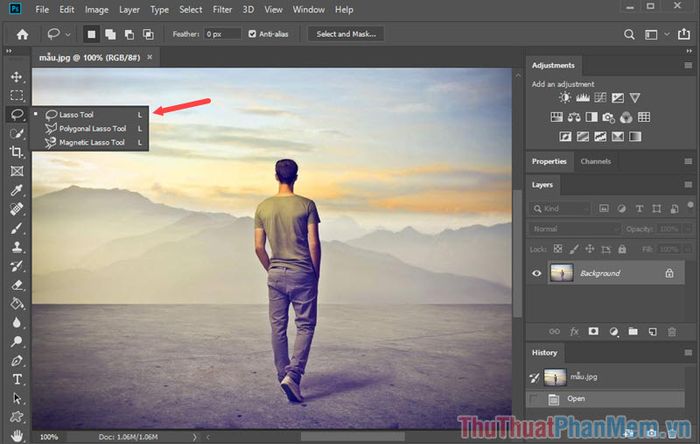
Bước 2: Sau khi khoanh vùng đối tượng cần tách nền, hãy truy cập vào menu Select => Select and Mask để bắt đầu quá trình tinh chỉnh chi tiết.
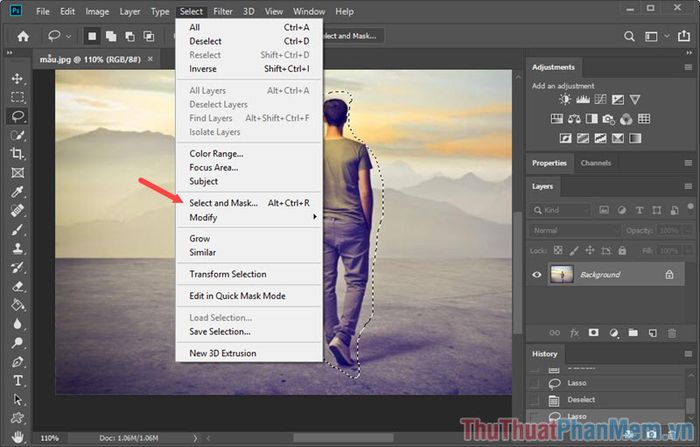
Bước 3: Sử dụng công cụ Refine Edge Brush Tool (nhấn phím R) ở thanh bên trái. Kích hoạt Smart Radius và di chuyển con trỏ để loại bỏ những phần nền thừa một cách chính xác.
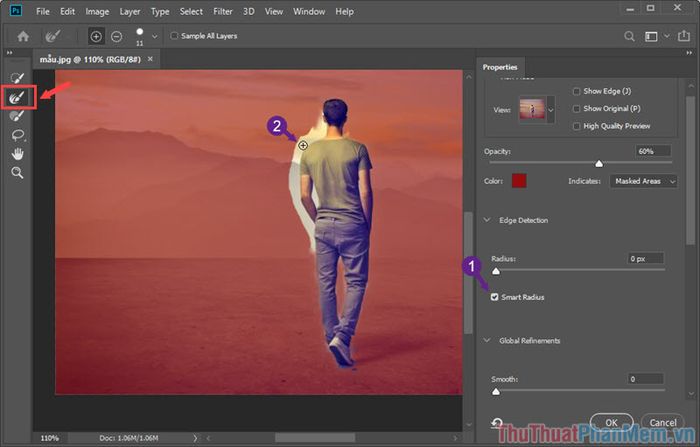
Bước 4: Chuyển đến phần Output Settings, tích chọn Decontaminate Colors và đặt Output to thành New Layer. Nhấn OK để hoàn tất.
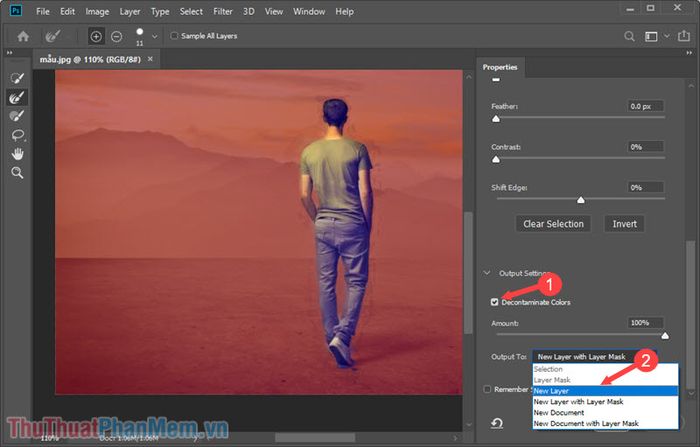
Bước 5: Sau khi nhấn OK, một layer mới sẽ xuất hiện với đối tượng đã được tách nền hoàn hảo. Bạn có thể thoải mái ghép đối tượng này vào bất kỳ hình ảnh nào khác.
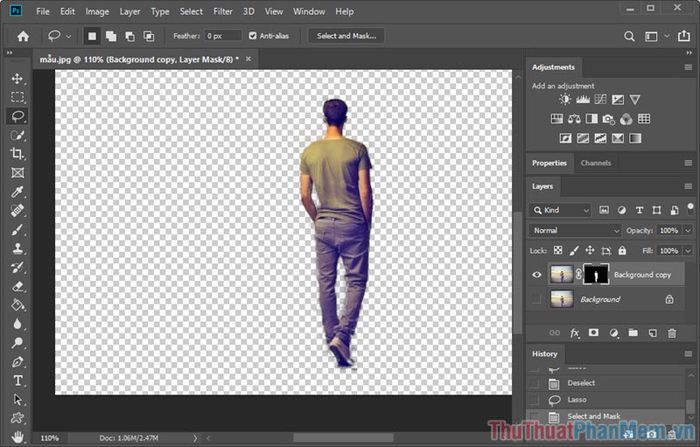
Bước 6: Dưới đây là kết quả sau khi ghép ảnh đã tách nền với một phông nền mới, tạo nên một tác phẩm hoàn chỉnh và ấn tượng.
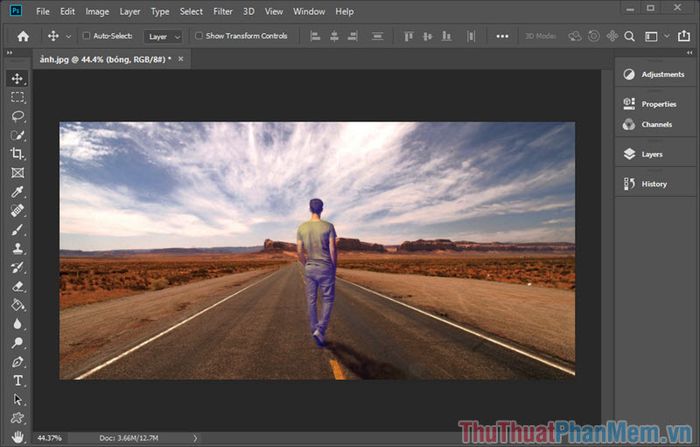
Với hướng dẫn chi tiết về cách tách nền trong Photoshop, bạn hãy thực hiện theo từng bước trên. Nếu gặp bất kỳ khó khăn nào, đừng ngần ngại để lại bình luận bên dưới để Tripi hỗ trợ bạn kịp thời!
Có thể bạn quan tâm

7 Địa chỉ đáng tin cậy để mua xe đạp điện tại Quảng Nam

Khám phá cách làm chè trôi nước ngũ sắc mềm dẻo, dai ngon, không hề bị cứng, mang đến sự kết hợp hoàn hảo giữa hương vị truyền thống và sự sáng tạo.

Top 9 bí quyết để tạo nên những bức ảnh kỉ yếu tuyệt đẹp.

Có nên đi bộ sau bữa ăn?

Top 10 Địa Danh Không Thể Bỏ Lỡ Tại Thụy Sĩ


